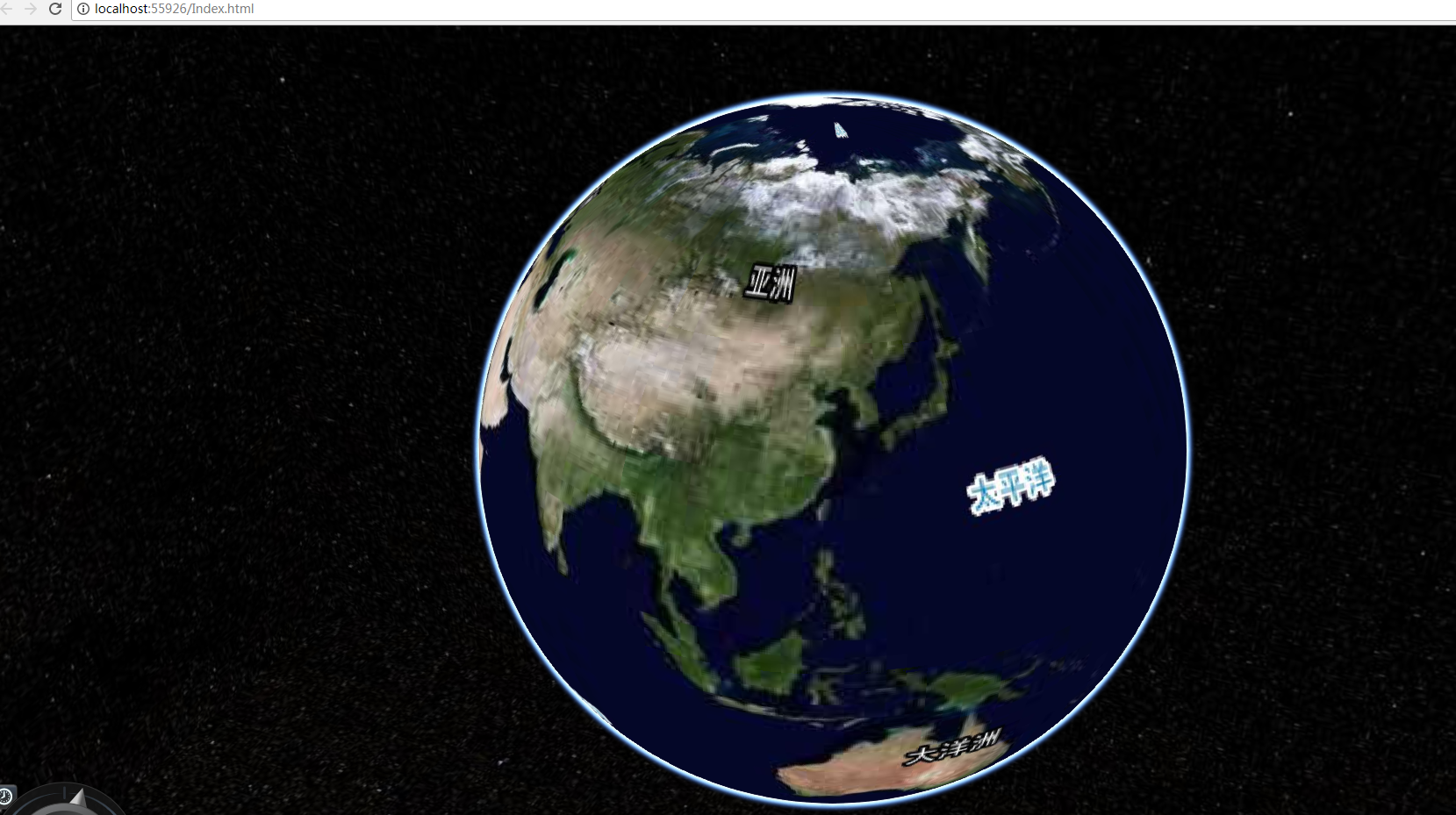参考:https://blog.csdn.net/gisshixisheng/article/details/51263686
1、软件环境:太乐地图下载器4.9,cesium 1.44,geoserver2.13.0
2、geoserver2.13.0自身是支撑ImageMosaic栅格数据的,但我从太乐上导出格式为Erdas(*img)的拼接大图,直接发布不了
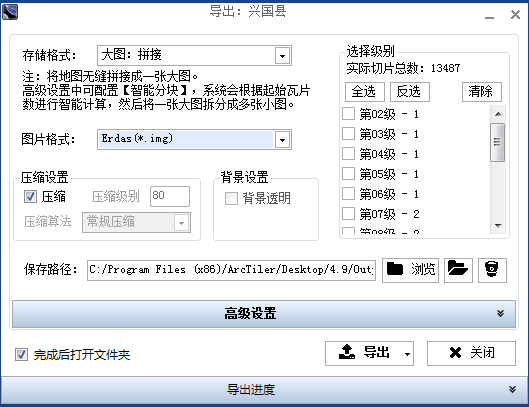
3、为geoserver添加 ErdasImg支持的扩展:
a、到geoserver官网上下载:geoserver-2.13.0-gdal-plugin,并将之拷贝到Geoserver的安装路径..webappsgeoserverWEB-INFlib下,如有文件重复,直接覆盖拷贝即可
b、下载gdal-data,并将gdal-data解压,并添加环境变量GDAL_DATA,其值为gdal-data的解压路径:E:geoservergdal_data。
注意:解压的文件夹该用户一定要有访问权限。为方便大家下载,将之共享,下载地址为:链接:http://pan.baidu.com/s/1nv2C8Et 密码:pvls
c、GDAL环境配置
本机是64位的win7系统,下载对应版本的VC++以及GDAL版本(gdal-1.9.2-MSVC2008),并将gdal-1.9.2-MSVC2008解压,并将gdal-1.9.2-MSVC2008解压路径(E:geoservergdal-1.9.2-MSVC2008;)添加到环境变量path中即可。同样,我也将下载的东西共享了,请根据自己的需要下载,链接为:链接:http://pan.baidu.com/s/1geL53Pp 密码:0xq7
4、到geoserver上以ERDASImg的格式添加数据源,选择路径时选择.img,.jpg或是.ige结尾的文件,都提示错误
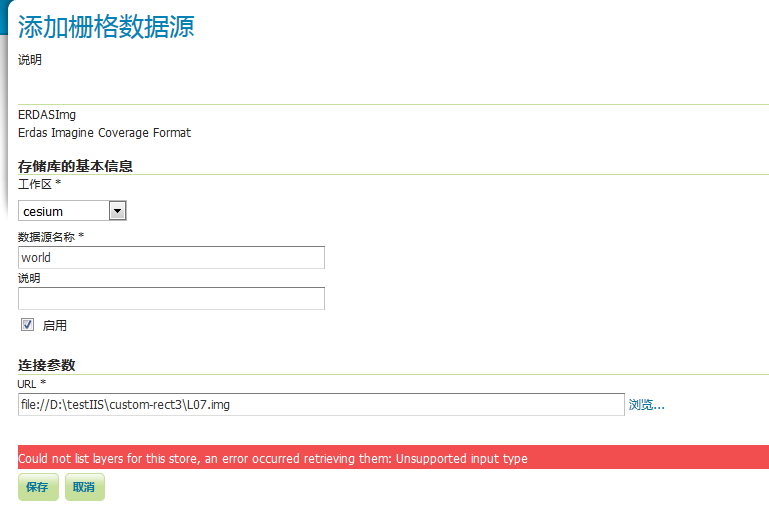
5、以Image Mosaic的格式添加上述的数据源,如下所示,可成功添加并发布
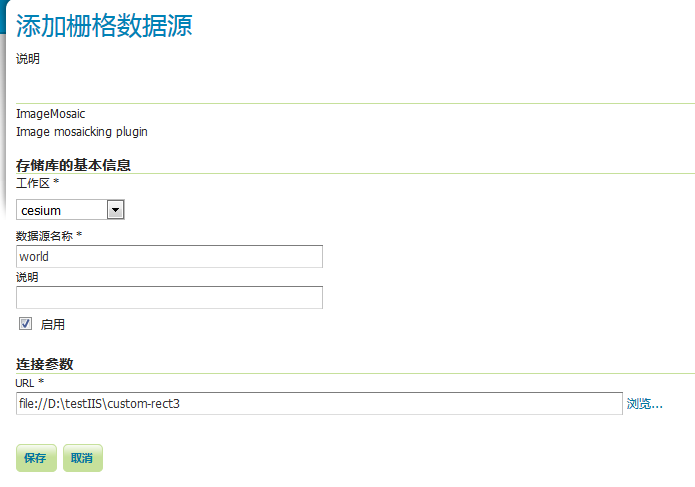

6、Cesium中调用,代码为:
var viewer = new Cesium.Viewer('cesiumContainer');
var provider = new Cesium.WebMapServiceImageryProvider({
url: 'http://localhost:8080/geoserver/cesium/wms',
layers: 'cesium:custom-rect3',
version:'1.1.0'
});
viewer.imageryLayers.addImageryProvider(provider);
7、问题:加载太慢,全球7级的切片需要加载10s左右,8级的需要加载时间更长,但7级的切片过于模糊: